Gostava de ter um Wallpaper com a imagem da terra em tempo real, com as nuvens e a luz do Sol actualizada? Então este artigo é para si! O artigo apresenta um script capaz de actualizar o fundo do ecrã de forma a mostrar a imagem do planeta terra actualizada.
O processo para ter o seu Ubuntu com a imagem sempre actualizada está dividido em três fases: download do script, configuração do sistema operativo e escolha da imagem como Wallpaper.
Atenção, para ter o Wallpaper actualizado precisa de ter acesso à Internet!
Este processo faz uso de um pequeno script que está sempre ligado no seu computador e que apenas gasta 400KB de memória. Este script gasta muito de pouco de processador: cerca de 2 ou 3 segundos (dependendo da conexão de internet) em cada hora, ou seja, nos momentos de actualização do Wallpaper. Como pode ver a actualização será apenas de hora em hora, porque o site onde script vai buscar a imagem apenas actualiza de hora em hora.

O site é o Opentopia, que disponibiliza informação geral, notícias e ferramentas como câmaras. Este último é o de maior interesse para este artigo pois disponibiliza imagens da terra que são actualizadas de hora em hora. Existem dois formatos: tipo mapa mundo ou duas esferas.
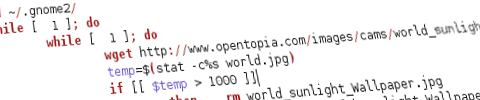
O script que criei faz uso da primeira imagem e, tal como a imagem, tenta actualizar de hora em hora. Caso não consiga actualizar, e enquanto não conseguir actualizar, o script fica a tentar actualizar de 5 em 5 segundos durante 5 minutos, espera mais uma hora e assim sucessivamente. Isto é necessário para, por exemplo, quando a Internet vai a baixo ou quando o computador inicia. Nestes casos, o sistema operativo demora algum tempo a fazer a ligação, principalmente se a ligação for Wireless.
Download do script
Para começar o processo, deve fazer download do script que fará as actualizações.
Clique aqui para fazer download do ficheiro. (400Bytes)
O ficheiro deve ser guardado numa pasta segura, que não comprometa o seu estado. Deve, portanto, pôr numa pasta oculta. No meu caso, eu pus no sítio onde irá estar, também, o ficheiro do Wallpaper: na pasta .gnome2 da sua home. Se não sabe como pôr nesta pasta, aconselho-o a guardar numa pasta qualquer e depois abrir o terminal nessa mesma pasta (se também não sabe como fazer isto, veja este artigo). Depois de abrir o terminal, escreva o seguinte para mover o ficheiro para a pasta .gnome2:
Configuração do Sistema Operativo
Agora que tem o ficheiro na pasta certa (pasta .gnome2), deve “dizer” ao Sistema Operativo que esse ficheiro é um executável. Para tal, escreva o seguinte no terminal:
Como já é um executável, já pode correr o ficheiro para criar a imagem que será o Wallpaper. Para executar o script escreva o seguinte no terminal:
Se tiver Internet, ele vai criar um ficheiro chamado “world_sunlight_Wallpaper.jpg” na pasta .gnome2. Depois do ficheiro estar criado, deve navegar através do nautilus até essa pasta, que está em:
/home/NOMEdoUTILIZADOR/.gnome2
Como pode ver, no meu caso, está em /home/claudio/.gnome2:
Para chegar a essa pasta, precisa de ter acesso aos ficheiros ocultos da sua home. Para tal, abra o Nautilus (o seu explorador de ficheiros) e faça a combinação de teclas Ctrl+H e aparecerão todas as pastas ocultas. Procure a pasta .gnome2 e entre nela. Como alternativa pode escrever no Nautilus, em “localização”:
~/.gnome2
Depois de entrar na pasta, abra o programa “Preferências de Aparência” (Sistema→Preferências→Aparência) e escolha a aba “Fundo“. Nesta aba o utilizador pode trocar o Wallpaper, que é mesmo isso que se quer.
Então, na pasta do .gnome2, arraste o ficheiro chamado “world_sunlight_Wallpaper.jpg” para a janela “Preferências de Aparência”, de forma a que o Ubuntu adicione esse ficheiro à sua lista de Wallpapers. Se tudo correr bem, o seu fundo do ecrã actualizará para uma imagem da terra. E pronto, neste momento, tem o seu Wallpaper actualizado, pois tem o script a correr no terminal. No entanto, se fechar o terminal, o script será fechado e então não poderá actualizar o Wallpaper. Para evitar este problema, deve pôr o script a arrancar com o Ubuntu. Veja a seguir como fazer isso…
Adicione o script ao arranque do sistema
De forma a ter o seu fundo de ecrã sempre actualizado com a imagem do planeta terra, deve pôr o script a arrancar com o seu Ubuntu. Assim, abra o programa “Preferências de Sessão” e clique no botão “Adicionar“.
Depois, na nova janela preencha-a desta forma:
Nome: Wallpaper da Terra
Comando: /home/UTILIZADOR/.gnome2/changer.sh
Comentário: Actualiza o Wallpaper da Terra
A janela deverá ficar exactamente desta forma:
Obviamente que em UTILIZADOR, deve pôr o nome do seu utilizador. Para simplificar o processo, pode clicar no botão navegar e escrever em “localização”:
~/.gnome2/changer.sh
E clicar no botão “Abrir”.
No final deve reiniciar para ter o script a correr normalmente.

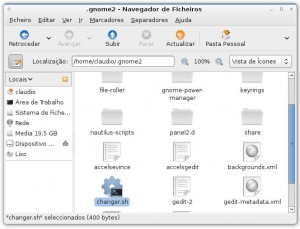
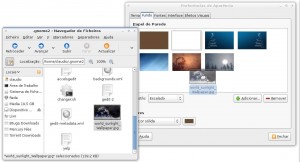
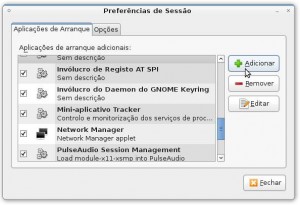
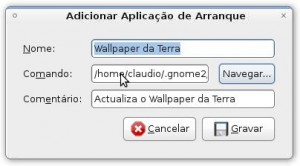
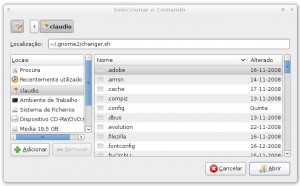








The mode of therapeutic action in Attention Deficit Hyperactivity Disorder (ADHD) is not known. ,
sildenafil can cause serious side effects in patients with heart problems. ,
Consequently, a starting dose of 5 mg is recommended for patients with moderate hepatic impairment, and the maximum dose should not exceed 10 mg (see PRECAUTIONS and DOSAGE AND ADMINISTRATION). ,
can you take effexor and clonazepam ,
hytrin by abbott still on market ,
had spotting before peroid clomid worked ,
, liver disease, congestive heart failure [CHF], age, concomitant medications, etc. ,
O site que disponibiliza esta foto (Opentopia) alterou há poucos dias este link.
Desta forma, as pessoas que tenham este wallpaper instalado devem alterar o ficheiro changer.sh, mudando o link para: http://www.opentopia.com/images/data/sunlight/wor…
Coloquei aqui e acho q funcionaou, mas como coloco o wallpaper dos dois globos???
[...] un fondo de escritorio (wallpaper) del planeta Tierra, que está en constante actualización. El primero (que fue del que hablaramos en nuestro anterior articulo) resulto, para los usuarios, bastante [...]
[...] This post was mentioned on Twitter by Amanda Argou Cardozo. Amanda Argou Cardozo said: UBUNTU: Wallpaper da terra em tempo real ~ http://ubuntued.info/wallpaper-da-terra-em-tempo-real #doido [...]
[...] By raginggoblin Recently I found a script written by Claudio Novais to show a nice wallpaper which displays a picture of the Earth, in real time. On my system this [...]
[...] primero (que fue del que hablaramos en nuestro anterior articulo) resulto, para los usuarios, bastante [...]
Olá Carlos,
Essa pequena condição evita que o wallpaper seja actualizado para um ficheiro incompleto. Normalmente o wget quando falha o download cria um ficheiro muito pequeno. Com essa condição, só aceita ficheiros grandes, ou seja, em principio a imagem que realmente queremos.
Ou seja, não dá sempre verdadeiro, essa condição. Aliás, basta desligar a internet para você confirmar isso mesmo!
Abraço.
[...] um fundo da área de trabalho (Wallpaper) do planeta da Terra em constante actualização. O primeiro era demasiado complexo e de difícil de visualização dos ícones e o segundo era extremamente [...]
[...] ottenere tutto questo utilizzeremo uno script di Claudio Novais, che si occupa di scaricare l’immagine della terra ad intervalli di un’ora. Lo script [...]
[...] again, many thanks to Cláudio Novais @ Ubuntued for his real-time earth wallpaper for Linux. This is a simple script which displays a picture of [...]
Olha,
O comando: stat -c%s da’ como resultado o tamanho do arquivo.
Rodando ‘man stat’ olhe a informacao que eu acho: %s Total size, in bytes
Portanto, o loop que checa a variavel $temp > 1000 sempre da’ como resposta sim e o script “nao para de rodar”…
[...] que foi o artigo que explicava como ter o ambiente de trabalho com uma foto da terra em tempo real (veja-o aqui), decidi fazer mais um artigo semelhante. A ideia veio do facto de o resultado desse artigo ser [...]
hi man!
yesterday you made a comment in my blog talking about the credits and CC license, and i dont know why you do that if i put your website under the post.
thx!
Hi kaeltas,
Sorry, didn’t saw that! =D
it was so small that i didn’t saw =D
Best Regards.
[...] que foi o artigo que explicava como ter o ambiente de trabalho com uma foto da terra em tempo real (veja-o aqui), decidi fazer mais um artigo semelhante. A ideia veio do facto de o resultado desse artigo ser [...]
[...] título es bastante explícito, así que seré breve. Claudio Novais creó este script que permite poner este wallpaper que cambia con las horas de [...]
[...] un buen comienzo de semana parece, navegando me encontré con un script creado por Claudio Novais (Ubuntued.info), que consiste en hacer aparecer una imágen de la tierra, en tiempo real, y como fondo de pantalla. [...]
[...] in real time. This time, I’m going to tell you about a script created by Claudio Novais @ Ubuntued which displays a picture of the Earth, in real time, like so: The script needs a permanent [...]
[...] real, tierra, wallpaper by Pablo N. El título es bastante explícito, así que seré breve. Claudio Novais creó este script que permite poner este wallpaper que cambia con las horas de [...]
[...] vais vous présenter un script créé par Claudio Novais (Ubuntued.info) qui affiche une image de la Terre en temps réel comme fond [...]
[...] que foi o artigo que explicava como ter o ambiente de trabalho com uma foto da terra em tempo real (veja-o aqui), decidi fazer mais um artigo semelhante. A ideia veio do facto de o resultado desse artigo ser [...]
é o seguinte eu tentei colocar o wallpaper…eu li as intruções mais não entrava,tentei do jeito que estava ali….mais vo continua tentando…abraço eu não desisto facil
Ola mondragon,
Esse ficheiro está também na pasta .gnome2!
Abraço.
Buenas. Gostaria que alguém por obséquio me informasse o que acontece. Pois tento seguir as intruções de forma precisa e nada acontece. Ao baixar o script e colocá-lo na pasta .gnome2, via terminal eu executo a parmissão “chmod +x” e logo após “./changer.sh” e nada acontece na pasta .gnome2, embora no terminal a mensagem seja esta:
–2009-08-16 11:16:32– http://www.opentopia.com/images/cams/world_sunlight_map_rectangular.jpg
Resolvendo http://www.opentopia.com... 87.106.31.209
Conectando a http://www.opentopia.com|87.106.31.209|:80… conectado.
HTTP requisição enviada, aguardando resposta… 200 OK
Tamanho: 153309 (150K) [image/jpeg]
Salvando para: `world.jpg’
100%[================================================================>] 153.309 90,2K/s em 1,7s
2009-08-16 11:16:34 (90,2 KB/s) – `world.jpg’ Salvo [153309/153309]
Salva um arquivo “world.jpg” que nem com reza braba consigo localizar. E, portanto, não passo desse ponto.
Seria de uma gentileza enorme se alguém me der uma luz. Grato.
Valeu pela dica, agora encontrei.
@Mikael Negreiros: Sistema | Preferências | Aplicativos de sessão (em pt-BR).
Estou usando o Jaunty e nao estou conseguindo achar Preferencias de Sessao so de como esta na dica pra faze-lo arrancar com o sistema.
[...] Wallpaper da terra em tempo real [...]
[...] Wallpaper da terra em tempo real [...]
Olá Phoenix,
Neste momento também estou a pensar em melhorar esta minha ideia. Só ainda não a comecei a desenvolver pois estou sem tempo livre.
Acompanhe o debate acerca desta minha ideia:
http://ubuntuforum-pt.org/index.php/topic,44705.msg272520.html#msg272520
Entretanto, quando acabar esse seu projecto avise aqui no blog! Eu até poderei fazer um artigo sobre o mesmo! :D
Abraço.
É Cláudio, pensei em fazer algo parecido.
Abrir um painel de visualização de imagens do Screenlets (igual ao que já estou usando), configurado pra exibir apenas o mapa que você indicou.
Ficaria bacana. =)
Assim que tiver um tempo, farei.
[]‘s
Última publicação de Phoenix: Ubuntu 9.04 (Jaunty Jackalope)
Olá Phoenix,
Realmente tem razão, não iria ficar muito bem com todos esses seus extras na área de trabalho.
Mas, entretanto, ao ver o seu desktop lembrei-me de fazer outro artigo, relacionado com este, utilizando outra imagem, por exemplo, esse seu em madeira, em que no meio teria uma janela a mostrar o planeta terra.
Quando tiver tempo vou fazer isso mesmo!
Obrigado pelo comentário,
Abraço.
Olá.
Testei aqui e funcionou perfeitamente. =)
Só não vou usar porque acaba embaralhando com tudo o que tenho na tela. Veja como estou usando:
http://lh4.ggpht.com/_Y_nL-ZwK8oY/SVlmfsQMBrI/AAAAAAAAFtA/aNoIef0CToQ/s1024/desk291208.png
De toda forma, é uma grande dica.
Parabéns!
[]‘s
Última publicação de Phoenix: Problema com teclado no VMware
Muito muito bom!
dá um aspecto bastante apelativo ao desktop…
Abraço
Olá PRSC e Cleber,
Obrigado pelo comentário!
Hi Zootropo,
I prefer my script, but yours is pretty cool too!
Thank you for sharing that.
Abraços.
Parabéns, eu tava querendo colocar ele faz tempo, mas por problemas no terminal/consola, não conseguia, tive que usar o konsole mesmo.
Ficou muito bom mesmo.
Abraço.
I prefer this one:
http://mundogeek.net/weather-wallpaper/
But it may be because I’m the developer ;)
Última publicação de Zootropo: Nerd
Funcionando a 100%!
valeuuuuu
Olá Pedro,
Obrigado pelo comentário. Depois pode dizer o veredicto. :)
Olá Polaco,
Obrigado pelo comentário e ainda bem que tudo correu bem. :)
Abraços.
funcionou!! muito bonito!! nota 10
Nossa, muito bacana, vou testar aqui. Valeu pela dica.
Última publicação de Pedro Adami: Amplificadores automotivos, testes de potência
Olá inominado,
Garanto-lhe que isto não gasta praticamente nada! Gasta pouquíssimo mesmo. Só gasta quando actualiza o Wallpaper de hora em hora e isso quase nem se sente também.
A questão aqui é se gosta ou não do Wallpaper, porque perda de desempenho é tão ínfima que se pode considerar que não existe!
Obrigado pelos elogios.
Abraço.
Claudio, parabéns, a dica é sensacional, mas dessa eu passo, gosto do meu ubuntu o mais cru possível, quanto mais frescuras, mais pesado e lento ele acaba ficando e mais propenso a conflitos entre programas.
Já gostei de encher o negócio de frescurinhas, mas já passei dessa fase, agora sou adepto do “menos é mais” ;)
Abração
Para os iniciados no Ubuntu, este artigo talvez seja confuso/complicado de perceber. Assim, caso haja alguma dúvida, não hesite em perguntar através dum comentário aqui no artigo.
Abraço.